Oprava: Nelze se připojit k Wi-Fi na OnePlus TV
Různé / / August 04, 2021
Televizory OnePlus jsou dalším skvělým přírůstkem do rodiny smartphonů a příslušenství OnePlus. V éře inteligentních zařízení IoT a ekosystému Android se značky elektroniky dostatečně zaměřují na výrobu inteligentních televizorů s vynikajícím hardwarem a spoustou vestavěných funkcí. Nic však není v tomto světě dokonalé, a tak OnePlus TV. Někteří uživatelé hlásí, že se na OnePlus TV nemohou připojit pomocí Wi-Fi.
Tento konkrétní problém se každým dnem zvyšuje a většina uživatelů chytrých televizorů řady OnePlus Y | Q | U má problémy s připojením Wi-Fi. Podle několika online zpráv a fóra podpory OnePlus většina postižených uživatelů hlásí, že naráží na problémy s Wi-Fi.
To zahrnuje „Nelze se připojit pomocí Wi-Fi“nebo „Nelze se připojit pomocí jediného směrovače Wi-Fi“nebo „Nelze se připojit k žádnému směrovači Wi-Fi, atd. Jedná se o jednu z nejběžnějších sítí Wi-Fi, pokud jde o problémy, kterým uživatelé OnePlus TV čelí, a lze je snadno vyřešit pomocí některého z níže uvedených možných řešení. Pojďme do toho, aniž bychom zbytečně ztráceli čas.
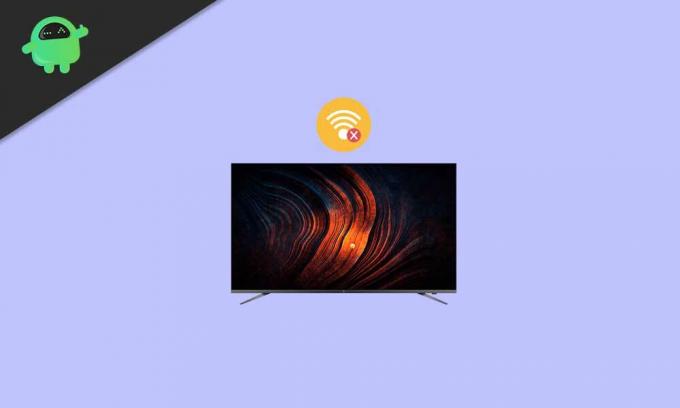
Obsah stránky
-
Oprava: Nelze se připojit k Wi-Fi na OnePlus TV
- Další kroky při řešení potíží
- Wi-Fi se automaticky zapne
- Wi-Fi nemá přístup k internetu
- Wi-Fi se odpojí automaticky
- Wi-Fi se znovu připojí automaticky
- Rychlost sítě Wi-Fi je nízká
Oprava: Nelze se připojit k Wi-Fi na OnePlus TV
Přesněji řečeno, pokud je váš OnePlus TV připojen k veřejné síti Wi-Fi, jako jsou restaurace nebo hotely nebo vlaková nádraží atd. Pro komerční použití pak je možné, že se veřejná síť Wi-Fi pokouší omezit počet přístupových směrovačů nebo dokonce omezit přístup k zařízením MAC, atd.
- Důrazně proto doporučujeme nepoužívat veřejné Wi-Fi pro komerční účely, protože to může také způsobit zranitelnost vašeho systému nebo dat. Zatímco pokud používáte soukromou síť Wi-Fi se silnou ochranou heslem, budete vždy v bezpečí. Dále můžete zkusit použít jinou síť Wi-Fi nebo mobilní hotspot.
- Pokud se však stále potýkáte s problémy souvisejícími s Wi-Fi, zkuste restartovat televizi OnePlus, abyste s ní obnovili připojení.
Další kroky při řešení potíží
Zde jsme zmínili několik dalších kroků pro řešení potíží, abyste si to mohli sami vyzkoušet.
1. Znovu připojte síť Wi-Fi
Nezapomeňte zapomenout a znovu se připojit k síti Wi-Fi na televizoru OnePlus. Ve většině scénářů vám to může hodně pomoci. Někdy může takový problém způsobit mezipaměť systémových dat nebo dočasná závada v síti.
2. Vymažte mezipaměť dat pozadí Wi-Fi
To je něco, co příliš nesledujeme, ale mít ucpanou síťovou datovou mezipaměť nebo závadu může začít spouštět problémy s připojením Wi-Fi nebo načítáním online služeb. Vždy je tedy lepší vyčistit mezipaměť dat pozadí Wi-Fi na televizoru.
Pokud však problém stále přetrvává, nezapomeňte provést úplnou zálohu dat TV a upgradujte systém na nejnovější OS.
3. Resetovat TV
Není nutné říkat, že někdy se dokonce i resetování televizoru stává zásadním kvůli dočasné mezipaměti nebo závadě systému. Takže pouze vymazání dat mezipaměti Wi-Fi nebo restartování televizoru nemusí přijít vhod.
Reklamy
Přestože resetování televizoru do výchozího stavu (tovární režim) vymaže všechna stažená data nebo uložená nastavení, na vašem konci není co dělat. Udělat to tak:
- Nejprve si vezměte úplnou zálohu dat svého televizoru, pokud je pro vás něco důležité.
- Otevřete televizi OnePlus> Přejít na Nastavení.
- Vybrat Více nastavení > Zvolte Resetovat.
- Pokud se zobrazí výzva, potvrďte akci a počkejte na dokončení.
- Po dokončení se vaše OnePlus TV automaticky restartuje.
- Nyní projděte procesem počátečního nastavení.
- Jsi hotový. Nyní zkuste připojit televizor k síti Wi-Fi.
4. Kontaktujte podporu
Pokud vás však problém stále trápí, požádejte o další pomoc podporu OnePlus.
U televizorů OnePlus lze najít některé další druhy problémů s připojením k Wi-Fi. Pokud také čelíte některému z těchto problémů, zkuste postupovat podle níže uvedených možných řešení.
Reklamy
Wi-Fi se automaticky zapne
Nezapomeňte zkontrolovat, zda lze připojení Wi-Fi zapnout ručně. Někdy zapomeneme zapnout nebo se připojit ke konkrétní síti Wi-Fi a začneme hledat průvodce odstraňováním problémů, aniž bychom potvrdili každý aspekt z našeho konce. I když heslo k Wi-Fi není správné, zobrazí se problémy s připojením nebo chyba připojení. Nezapomeňte to tedy také zkontrolovat.
- Zkontrolujte, zda některá aplikace třetí strany nezpůsobuje problém s připojením Wi-Fi. Některé z nepoctivých aplikací třetích stran mohou automaticky deaktivovat připojení Wi-Fi bez vašeho souhlasu. Nezapomeňte tedy tyto aplikace nebo konkrétní aplikaci ve svém OnePlus TV deaktivovat a začít sledovat, zda se problém stále objevuje nebo ne.
- Kromě toho nezapomeňte zálohovat všechna data do cloudu z vaší OnePlus TV (je-li to nutné) a poté provést obnovení továrního nastavení, abyste odstranili jakoukoli softwarovou chybu nebo závadu v síti atd.
Wi-Fi nemá přístup k internetu
Pokud se Wi-Fi nemůže připojit k internetu ani po úspěšném připojení k routeru Wi-Fi, můžete vyzkoušet některý z následujících kroků:
- Nejprve zkuste použít jinou síť Wi-Fi nebo mobilní hotspot a zkontrolujte, zda má televizor přístup k internetu či nikoli.
- Za druhé zkuste restartovat televizi OnePlus i směrovač Wi-Fi, abyste obnovili připojení. Obnoví také systém na obou zařízeních, což může také způsobit problémy s připojením.
- Pokud jste zjistili, že konkrétní problém souvisí s konkrétní aplikací, zkontrolujte, zda jsou data aplikace zapnuta z nabídky nastavení OnePlus TV. Zamiřte do „Nastavení“ > 'Využití dat' > „Kontrola využití dat“ > Vyberte 'Povolit vše'.
Wi-Fi se odpojí automaticky
Někteří z dotčených uživatelů OnePlus TV také zmínili, že i když se mohou připojit k síti Wi-Fi, připojení není tak stabilní. Po určité době se tedy často setkávají s automatickým odpojením Wi-Fi.
V tomto scénáři se ujistěte, že jste umístili směrovač Wi-Fi poblíž televizoru OnePlus nebo v minimální vzdálenosti od dosahu signálu Wi-Fi. To je opravdu důležité na některých místech, kde je místo nebo místnost přetíženější nebo router je umístěn na dálku.
Wi-Fi se znovu připojí automaticky
Pokud se připojení Wi-Fi z nějakých neočekávaných důvodů automaticky nepřipojí k televizoru OnePlus, můžete zkusit postupovat podle následujících kroků.
- Zkontrolujte, zda se Wi-Fi nepřipojuje automaticky. K problému dojde v obou scénářích bez ohledu na to, zda je obrazovka zapnutá nebo vypnutá.
- Pokud se tedy Wi-Fi automaticky znovu nepřipojí, i když je obrazovka zapnutá nebo vypnutá, aniž by to bylo nutné problémů se síťovým signálem, je možné, že v systému vašeho OnePlus TV existují nějaké problémy. Po provedení zálohování dat zkuste provést obnovení továrního nastavení televizoru.
- Jiným způsobem můžete zkusit vymazat mezipaměť z nabídky nastavení TV a ujistit se, že je software aktuální.
Rychlost sítě Wi-Fi je nízká
- To je něco, na čem nám tak nezáleží. Nezapomeňte však zkontrolovat, zda jsou směrovač a televizor umístěny v dosahu signálu Wi-Fi. Dodatečně, zkontrolujte, zda není připojení signálu Wi-Fi blokováno žádnými překážkami nebo přetížením místo.
- Zkuste upravit vzdálenost i antény routeru, abyste dosáhli lepšího rozsahu připojení v místnosti nebo na konkrétním místě. Pokud váš směrovač Wi-Fi podporuje dvoupásmové připojení Wi-Fi (2,4 GHz / 5 GHz), zkuste přepnout připojení na televizoru, abyste problém dále ověřili.
- Pokud navíc používáte stejnou síť Wi-Fi na více zařízeních a všechna jsou připojena na současně zkuste odpojit Wi-Fi na některých méně používaných zařízeních a znovu zkontrolujte problém.
To je vše, lidi. Předpokládáme, že vám tato příručka byla užitečná. Další dotazy můžete komentovat níže.


![Jak nainstalovat Stock ROM na Lenosed A788 [Firmware Flash File]](/f/5d99ad706d44d59008ed94d1c0c71cf1.jpg?width=288&height=384)
![Stáhněte si bezpečnostní opravu z dubna 2019 pro Huawei Y5 / Prime (2018) [DRA]](/f/35f9d465e420784f5b1e3d62de0b23b1.jpg?width=288&height=384)